در اکثر موارد یکی از علل اصلی کند شدن مرورگر های مختلف از جمله مرورگر گوگل کروم افزایش حجم فایل های کش و سابقه جستجوی آن می باشد. مرورگرها با بازدید هر وبسایت اطلاعات آن را در حافظه نهان خود تحت عنوان کش یا سابقه جستجو ذخیره سازی می کنند تا در آینده مجددا از آن استفاده نمایند. به همین دلیل پس از مشاهده سایت های مختلف و استفاده مداوم از مرورگر وب حجم اطلاعات و سابقه مرور آن افزایش پیدا می کند و این افزایش حجم باعث کند شدن سیستم و عملکرد مرورگر می شود. ساده ترین کار برای حل این مشکل و رفع کندی مرورگر حذف سابقه مرورگر می باشد. در مطلب پیش رو ما قصد داریم روش حذف تاریخچه مرورگر گوگل کروم را به شما آموزش دهیم.
همانطور که ذکر شد همه مرورگرهای وب پس از بازدید وب سایت، برخی از اطلاعات آن را در حافظه نهان خود ذخیره سازی می کنند تا در بازدیدهای بعدی سرعت بارگذاری سایت افزایش پیدا کند و دیگر لازم نباشد همه اطلاعات وب سایت مجددا دریافت شود. زمانی که تعداد سایت های بازدید شده افزایش پیدا کند حجم فایل های ذخیره شده در کش هم افزایش پیدا می کند. شوند. در کنار این مورد مرورگر آدرس و نام سایت و صفحات اینترنتی بازدید شده را در History یا تاریخچه خود ذخیره می کند. این ذخیره سازی هم برای برخی افراد جذاب نیست و تمایل ندارند تاریخچه جستجوهای آنها برای دیگران قابل مشاهده باشد. به همین دلیل روشی جهت حذف تاریخچه جستجو و حذف کش مرورگر گوگل کروم تعبیه شده است.
حذف سابقه یا تاریخچه کروم در گوشی اندروید
در مرورگر گوگل کروم سوابق جستجو و تاریخچه بازدید سایت ها همه در بخش «History» یا «سابقه» مرورگر قرار دارد. برای حذف یک سابقه یا همه موارد باید به بخش مذکور مراجعه کنید. جهت دسترسی به بخش History گوگل کروم گوشی باید روی دکمه سه نقطه در بالای نوار ابزار کروم اندروید کلیک کنید تا منو باز شود. سپس از میان گزینه های موجود گزینه History یا سابقه را انتخاب کنید تا وارد صفحه سوابق مرورگر خود شوید. اگر از رایانه استفاده می کنید کافیست دکمه های Ctrl + H را با هم فشار دهید تا وارد صفحه مذکور شوید.
در صفحه سوابق یا History تک تک سایت های مشاهده شده به همراه زمان بازدید آنها نمایش داده شده است. می توانید فعالیت های خود را بررسی کرده و در صورت تمایل تک تک موارد را حذف کنید. برای حذف تک سابقه کافیست دکمه ضربدر موجود در کنار هر مورد را انتخاب کنید تا آن مورد حذف شود. در کامپیوتر هم به تقریبا به همین صورت است با این تفاوت که برای حذف هر مورد باید تیک کنار آن را فعال کنید و در نهایت دکمه Delete موجود در بالای صفحه را انتخاب کنید تا موارد منتخب از سابقه مرورگر حذف شوند.
اگر قصد دارید همه سوابق یا بخش زیادی از آنها را حذف کنید بهتر است گزینه Clear browsing data را که در بالا یا پایین صفحه گوشی قرار گرفته است انتخاب کنید تا وارد صفحه حذف کلی سابقه مرورگر شوید. صفحه ای جدید پیش روی شما باز می شود که گزینه های متعددی جهت تنظیم نوع حذف اطلاعات در آن قرار گرفت است. در این بخش می توانید تعیین کنید که تنها سابقه مرورگر حذف شود یا همه فایل های موجود در حافظه از جمله فایل های کش و کوکی ها نیز حذف شوند. در عین حال می توانید تعیین کنید که اطلاعات مربوط به چه زمانی از تاریخچه مرورگر حذف شوند.
ابتدا باید از بخش Time range بازه زمانی مورد نظر جهت حذف سابقه را انتخاب کنید. در این بخش گزینه های زیر وجود دارد.
- Last hour: حذف سابقه یک ساعت گذشته
- Last 24 hours: حذف سابقه 24 ساعت گذشته
- Last 7 days: حذف سابقه 7 روز گذشته
- Last 4 weeks: حذف سابقه 4 هفته گذشته
- All time: حذف همه سوابق مرورگر
بازه زمانی مورد نظر را انتخاب کنید و سپس ادامه مراحل را انجام دهید. برای پاکسازی سابقه مرور باید تنها تیک گزینه «Browsing History» یا «سابقه مرور» را فعال کنید و تیک های دیگر را بردارید. در پایان دکمه «Clear Data» یا «پاکسازی داده ها» را انتخاب کنید تا سابقه و تاریخچه مرورگر شما در بازه زمانی انتخاب شده حذف شود. اما این کار تنها سابقه جستجو و بازدید از سایت ها حذف می شود. در صورتی که دوست ندارید دیگران از سایت های بازدیدی شما یا جستجوهای شما اطلاع یابند باید این کار را انجام دهید.
روش حذف کش مرورگر گوگل کروم
اما در صورتی که مرورگر شما کند شده و می خواهید کندی آن را رفع کنید باید این مرحله را انجام دهید. معمولا کندی مرورگر ناشی از افزایش حجم کش و فایل های نهان آن می باشد. با حذف کردن این فایل ها می توان سرعت مرورگر را بهبود بخشید. برای حذف Cache مرورگر گوگل کروم باید دقیقا شبیه حذف سابقه عمل کنید. بازه زمانی مورد نظر را انتخاب می کنید و سپس سراغ گزینه «Cached images and files» یا «تصاویر و فایل های حافظه پنهان» بروید.
زیر این گزینه میزان حجم اشغال شده توسط فایل های کش مشخص شده است. اگر حجم مشخص شده در بخش مذکور شده زیاد است احتمالا علت کند شدن مرورگر هم همین مورد می باشد. پس باید فایل های Cache را حذف کنید. تیک این گزینه را فعال کنید و تیک های دیگر را بردارید. در نهایت هم دکمه Clear Data را کلیک کنید تا کار به اتمام برسد.
مراحل فوق برای حذف سابقه و حذف کش مرورگر در رایانه هم تقریبا شبیه به گوشی اندروید است. بنابراین از این جهت مشکلی برای حذف سابقه مرورگر رایانه نخواهید داشت و با همین آموزش می توانید تاریخچه گوگل کروم کامپیوتر را پاک کنید.
مشاهده کردید که به چه صورت می توان فایل های کش و سابقه مرورگر را پاکسازی نمود. در صورتی که نکته ای در مورد این آموزش در نظر دارید حتما آن را در بخش نظرات با ما در میان بگذارید.



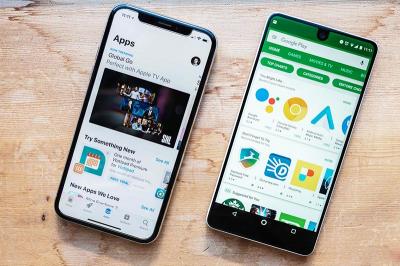












نظرات کاربران (۰)